
Fra tid til annen oppstår det problemer i Windows som gjør bruken av operativsystemet mindre enn optimal. Et problem som i nyere tid noen brukere har lidd er at Windows bruker 100% av RAM. Noe som ikke burde være slik, og som utvilsomt gir mye irritasjon blant brukerne. Heldigvis er det en mulighet løsning på dette problemet.
Dette problemet har en direkte innvirkning på datamaskinens ytelse. Derfor er det viktig å fikse det så snart som mulig. Siden det er mulig at det er problemer med å åpne programmer eller surfe på Internett er tregere enn vanlig.
Derfor må vi finne en løsning for å avslutte dette problemet i Windows. Hva må vi gjøre da? Det første vi må gjøre er generere en diagnose og evaluere tilstanden til datamaskinen vår. Derfor er det første du må gjøre å trykke Control + Alt + Del og velg Oppgavebehandling.

Deretter, vi må sjekke minnestatus og hvilken prosess som bruker mest. På denne måten er vi forberedt på å løse dette problemet. I denne typen situasjoner kan problemet ha sitt utspring i to mulige alternativer:
- Feil kontroller: Et annet mulig alternativ er det problemet ligger i en kontroller som er foreldet eller har blitt dårlig utført. Derfor kan RAM-ytelsen påvirkes. Vanligvis er det videoen. Derfor er det best å oppdatere den.
- Nettleser: du kan det høyeste forbruket av RAM kommer fra nettleseren vår. Du kan oppleve et beslag av skadevare. Derfor må vi skanne datamaskinen for å oppdage trusselen som kan eksistere.
Hva om dette ikke fungerer? Dette problemet med RAM i Windows kan ha sin opprinnelse andre steder. En av de vanligste er filen stokrnl.exe. Denne filen ligger i varslingsadministrasjonen. Så det vi bør deaktivere den slik at den slutter å bruke så høyt minne. I dette tilfellet er trinnene å følge:
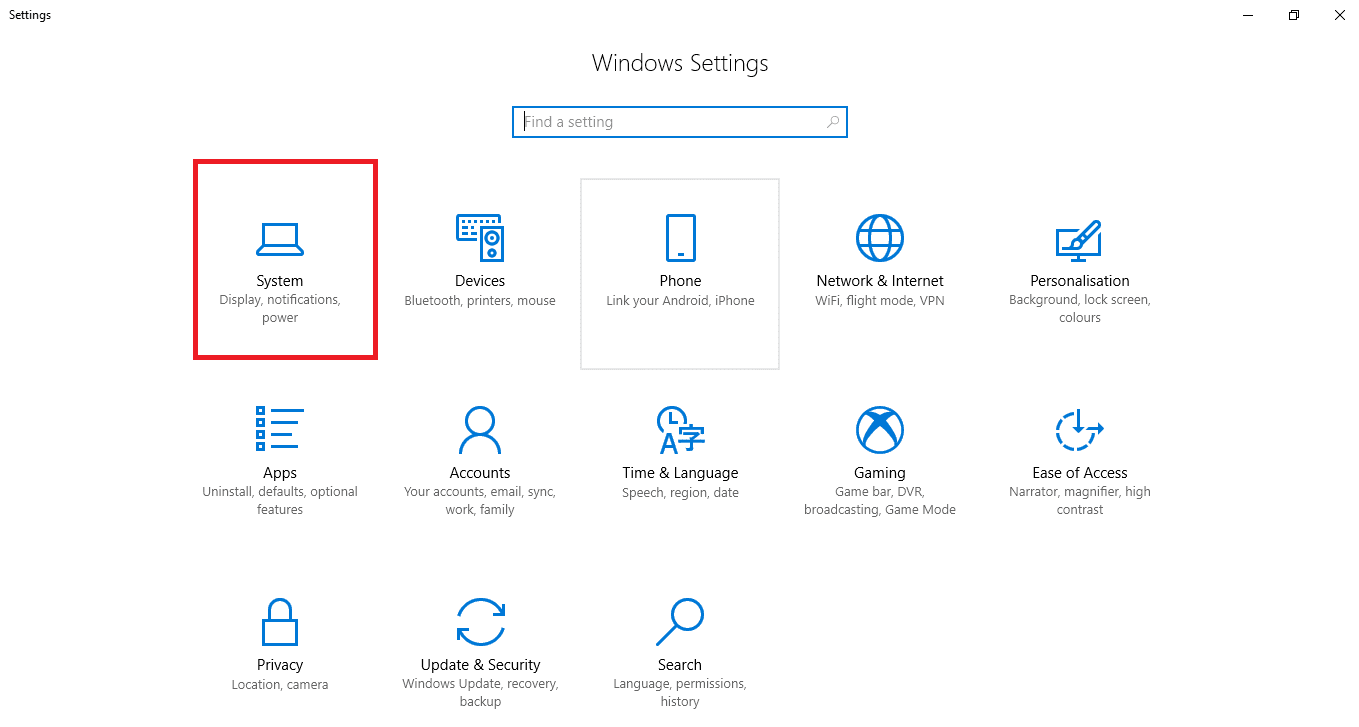
- Skriv inn konfigurasjon Windows
- Klikk på system
- I menyen til venstre klikker du om varsler og handlinger
- Se etter alternativet "Få varsler fra applikasjoner og andre avsendere"
- Skru det av
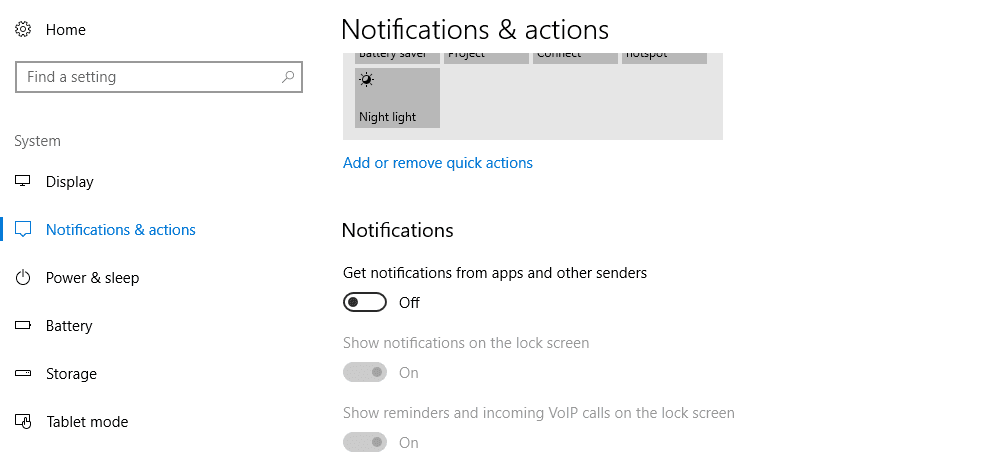
På denne måten, når du gjør dette, problemet med å konsumere 100% av RAM i Windows burde vært løst.